win10动态锁怎么设置?win10系统设置动态锁的方法
现在很多用户已经将电脑系统升级到win10,Windows10系统登录选项有一个动态锁定功能,当你在有事情离开电脑的时候,。它会自动检测到您与设备之间的距离,随时进行锁定电脑,能很好保护电脑信息安全。那么win10动态锁怎么设置?今天就和大家说说一下设置方法。
具体方法如下:
1、首先确保你的系统是windows 10,而不是win7或win8.1,因为只有win10系统才有“动态所”功能。
2、在Windows 10 电脑上,点电脑左下角“开始” 按钮 >“设置”。
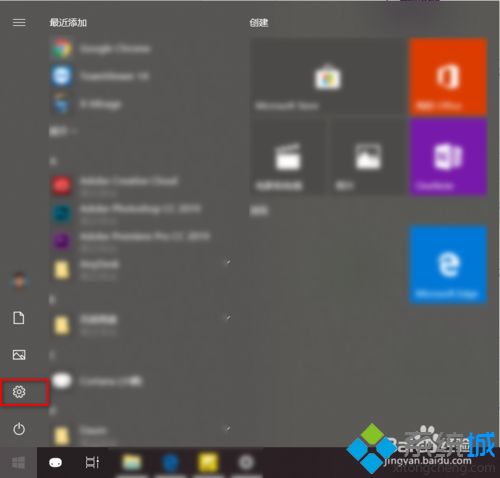
3、在设置界面选项中点“账户”,然后在“账户”下选择“登录选项”。

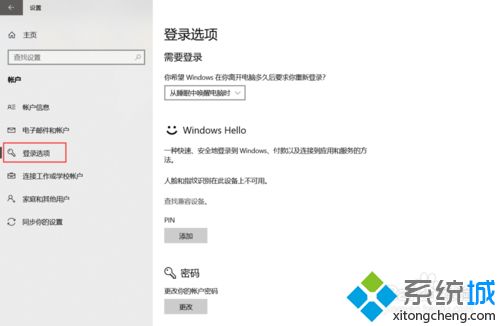
4、在“登录选项”中右边菜单往下拉,找到“动态锁”,把“允许windows在你离开时自动锁定设备”打上勾。

5、如果你手机蓝牙没有和电脑配对,需要先和电脑配对。点“蓝牙和其他设备”,到搜索蓝牙设备界面进行连接配对。
6、到了“蓝牙和其他设备”下,点“添加蓝牙和其他设备”,在"添加设备"下点"蓝牙",然后根据提示搜索添加配对手机蓝牙(一定要把手机蓝牙打开,并且设为可搜索状态)。
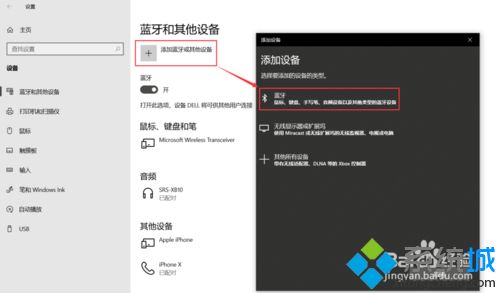
7、蓝牙配对完成后,回到“登录选项”下的“动态锁”,你会看到电脑识别了配对好的蓝牙设备(配对成功后,下次手机和电脑蓝牙在打开的情况下自动连接)。
8、连接成功以后,当你带着配对的手机离开电脑可连接范围一分钟时,电脑在无人操作的情况下会自动锁定,再也不用担心离开后电脑被别人乱翻了。
平常电脑锁屏是通过“WIN+L”的快捷键实现的,有了动态锁之后,只要离开电脑后就会自动锁屏了,是不是很有趣!
我告诉你msdn版权声明:以上内容作者已申请原创保护,未经允许不得转载,侵权必究!授权事宜、对本内容有异议或投诉,敬请联系网站管理员,我们将尽快回复您,谢谢合作!










